← Tous les tutoriels
Backup e Replica di VMware vSphere/ESXi con Iperius Backup
Iperius è una soluzione avanzata per il backup di VMware vSphere/ESXi, vCenter (e ESXi Free, ovvero vSphere Hypervisor, per quanti hanno ancora in produzione questa piattaforma). È un software efficiente, versatile e intuitivo. Supporta il backup incrementale e differenziale delle macchine virtuali VMware (CBT/VDDK), consentendo ripristini granulari ad una data specifica o ripristino di file singoli.
Iperius supporta pienamente anche vCenter e ESXi Cluster e può fare il ripristino automatico di macchine virtuali anche su host differenti. Queste potenti funzionalità si integrano in un sistema completo di protezione per qualsiasi infrastruttura IT, includendo anche il backup e ripristino di Hyper-V, database SQL Server e server di posta Exchange.
Inoltre, Iperius offre la possibilità di eseguire la Replica di macchine virtuali tra datastore e host, assicurando una copia sempre pronta per l’avvio in caso di guasto o malfunzionamento della macchina principale. La replica può essere configurata su più destinazioni, garantendo una strategia di failover altamente efficace.
Caratteristiche principali di Iperius per il backup VMware:
- Backup incrementale e differenziale delle macchine virtuali, con supporto completo per Changed Block Tracking (CBT/VDDK).
- Backup solo dello spazio realmente occupato su disco
- Replica di macchine virtuali tra host e datastore per un ripristino immediato.
- Replica incrementale anche tra host differenti (forever-incremental)
- Restore file-level per il recupero selettivo dei file.
- Supporto completo alla connessione con vCenter e Cluster ESXi.
- Ripristino automatico delle macchine virtuali su host diversi.
- Software leggero e stabile, portabile e senza installazioni invasive.
- Compatibilità con tutte le versioni di VMware ESXi (6.x, 7.x, 8.x).
- Backup application-consistent anche per macchine Linux con script pre-freeze e post-thaw.
- Opzione per escludere dischi specifici o gestire dischi indipendenti.
- Prezzo altamente competitivo, con licenza perpetua e aggiornamenti gratuiti.
- Agentless: backup di illimitate VM in rete con una singola installazione.
- Un’unica licenza per backup e replica di host illimitati che puoi raggiungere in rete
- Backup di ESXi Free (vSphere Hypervisor), anche con modalità incrementale e differenziale.
- Funzionalità avanzate per backup di database, cloud storage e Microsoft 365.
Nota: Il backup incrementale e differenziale (CBT) richiede che Iperius sia installato su un sistema operativo a 64 bit.
Procedura di backup delle VM ESXi:
Dopo aver installato e avviato Iperius, crea una nuova operazione di backup:
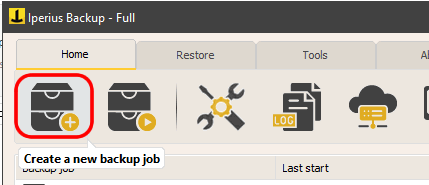
Nel pannello degli Elementi, clicchiamo sul pulsante per aggiungere un backup di VMware ESXi.
La prima da fare è la creazione di un account per la connessione al server ESXi o vCenter, specificando IP, username e password.
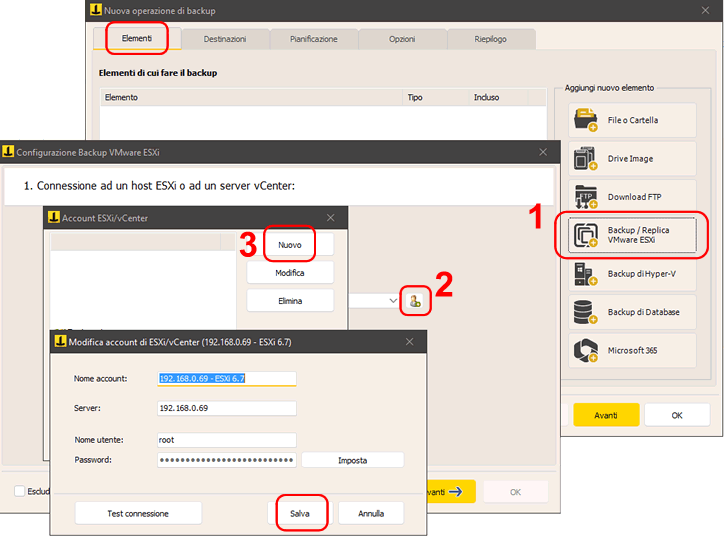
Connessione e selezione delle macchine virtuali:
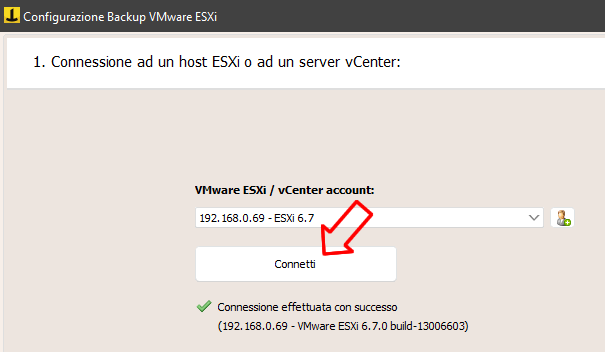
Una volta configurato l’account, clicca sul pulsante “Connetti” e poi su “Avanti” per visualizzare la lista delle macchine virtuali:
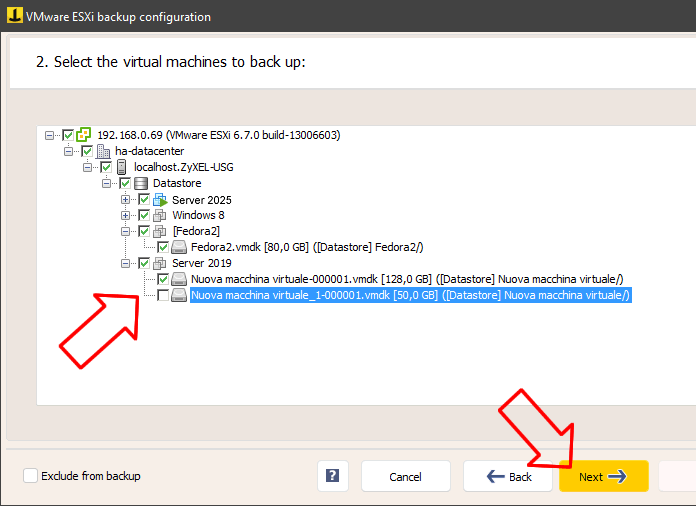
Puoi selezionare tutte le macchine virtuali di cui vuoi fare il backup ed escludere, se necessario, dei dischi specifici.
Una volta selezionate le macchine virtuali, clicca su “Avanti” per proseguire.
Modalità di backup disponibili:
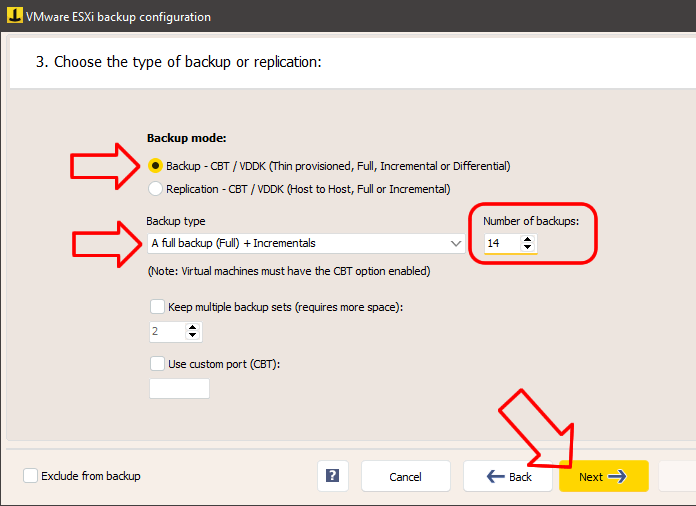
Iperius consente di scegliere tra diverse modalità di backup e replica:
- Backup CBT / VDDK (Changed Block Tracking): backup incrementali e differenziali ad alte prestazioni, solo dello spazio occupato
- Replica: replica incrementale (forever-incremental) con creazione di un clone della VM su un altro host o datastore.
In questo tutorial sceglieremo la modalità “Backup”. Puoi scegliere che tipo di backup fare: sempre completo, oppure mantenere più copie incrementali o differenziali. Generalmente il numero di copie va scelto anche in base alla pianificazione del backup. Se il backup è pianificato per essere eseguito ogni giorno, specificare 14 copie vuol dire avere uno storico di backup incrementali di 2 settimane.
L’opzione per mantenere più set di backup può essere utile per tenere sempre disponibile almeno un set completo di backup (il backup completo con tutti gli incrementali), evitando che ogni nuovo backup completo vada ad invalidare gli incrementali precedenti.
Clicca su “Avanti” per andare al pannello successivo. Qui è necessario specificare la cartella di destinazione del backup:
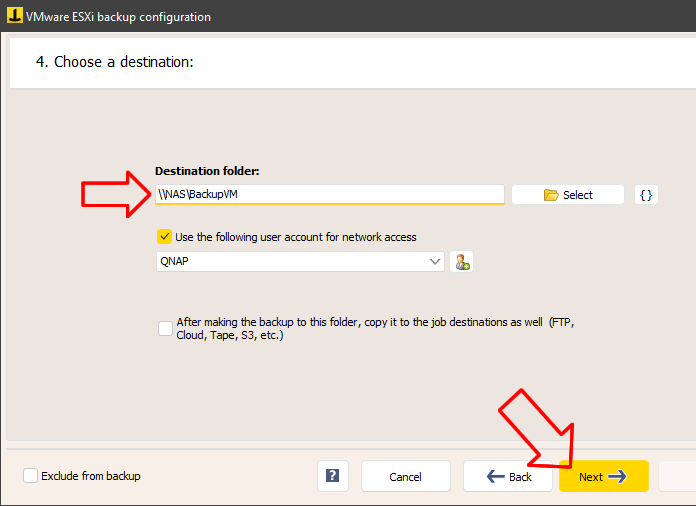
Se la cartella di destinazione è su un percorso di rete, ad esempio su un dispositivo NAS, dovresti anche specificare un account con le credenziali per l’autenticazione in rete.
L’ultima opzione serve se vi vogliono fare ulteriori copie del backup in altre destinazioni, ad esempio su servizi di archiviazione cloud come Amazon S3, Google, Drive, Azure Storage, ecc… In questo caso, le altre destinazioni vanno specificate nel pannello “Destinazioni” dell’operazione di backup.
Clicchiamo su “Avanti” per procedere al passaggio successivo:
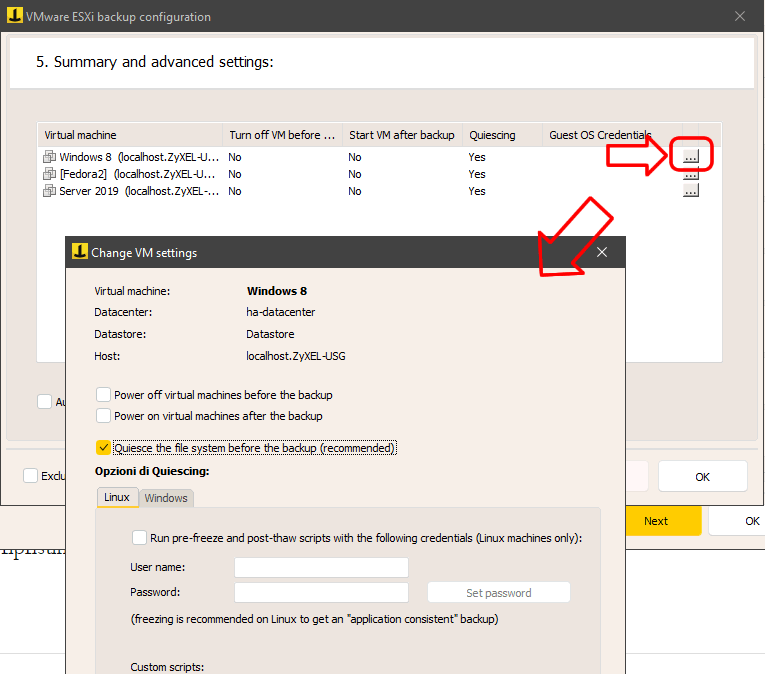
Qui è possibile specificare diverse opzioni avanzate per ogni singola macchina virtuale selezionata: il quiescing del file system, se spegnere la macchina prima del backup (generalmente non consigliato e non necessario, dato che Iperius effettua backup a caldo), se usare script di freezing del file system su sistemi Linux, ecc…
Una volta verificate queste impostazioni, clicchiamo su “OK” per salvare l’elemento di backup di VMware ESXi e aggiungerlo alla lista degli elementi:
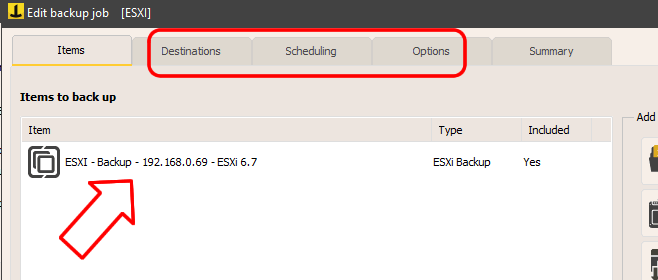
Puoi quindi procedere con il resto della configurazione dell’operazione di backup, ad esempio impostando una pianificazione e le notifiche email alla fine del backup. Infine, nel pannello riepilogativo, scegli un nome per l’operazione di backup e salvala cliccando su “OK”.

Puoi subito provare il backup cliccandoci sopra con il pulsante destro:
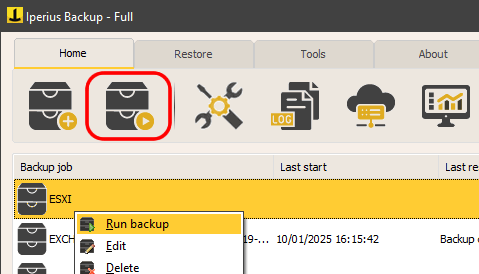
Restore di macchine virtuali e file-level restore:
Iperius include funzionalità avanzate per il ripristino di intere macchine virtuali o singoli file.
Restore di macchine virtuali VMware vSphere
Restore di file singoli dal backup di una macchina virtual VMware vSphere
Pour toute question ou doute concernant ce tutoriel,
Contactez-nous